Huawei コンピュータ システム win10 のダウンロードとインストールのチュートリアル
- WBOYWBOYWBOYWBOYWBOYWBOYWBOYWBOYWBOYWBOYWBOYWBOYWB転載
- 2023-07-13 12:41:145017ブラウズ
ファーウェイのパソコンは国内ブランドとして多くのファンもいますが、ファーウェイのパソコンを使用していると、システム障害やシステムの再インストールが必要になるなどのトラブルが発生することがあります。適切なHuaweiコンピュータシステム?毛糸?一部の友人は Huawei コンピューターに win10 システムをインストールする方法を知らないため、この問題では、これら 2 つの質問に対して、Huawei コンピューターに win10 システムをダウンロードしてインストールする方法を説明します。
#特定の Huawei コンピューター システム win10 のダウンロードとインストールのチュートリアルは次のとおりです:
#1. U ディスク インストール システムの準備1. インターネットにアクセスできるコンピューター
2. USB フラッシュ ドライブ (できれば 8G 以上) にデータをバックアップしてください。
3. U ディスク再インストール システム ツール、ワンクリックでシステムを再インストールします
2. U ディスク再インストール システム手順1.ダウンロードした [インストール バー] を開き、通常のインターネット アクセスが可能なコンピューターに USB ディスクをインストールし、インストールが完了するまで待ってコンピューターのハードウェア情報を確認します。
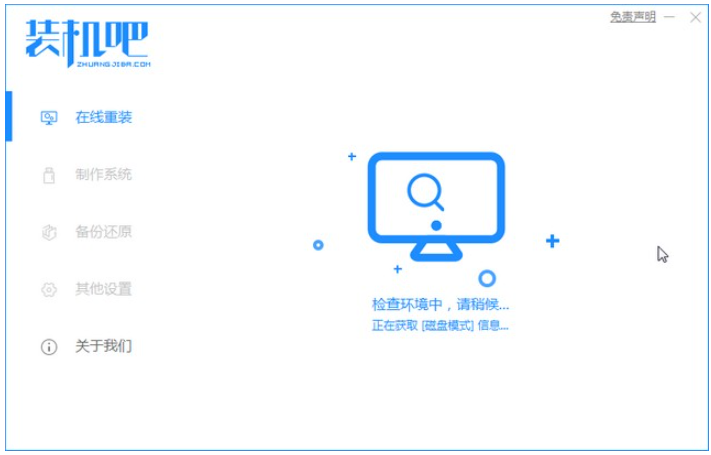 #2. [インストール バー] のメイン インターフェイスに入り、左側のリストで [運用システム] を選択し、[運用開始] ボタンをクリックします。
#2. [インストール バー] のメイン インターフェイスに入り、左側のリストで [運用システム] を選択し、[運用開始] ボタンをクリックします。
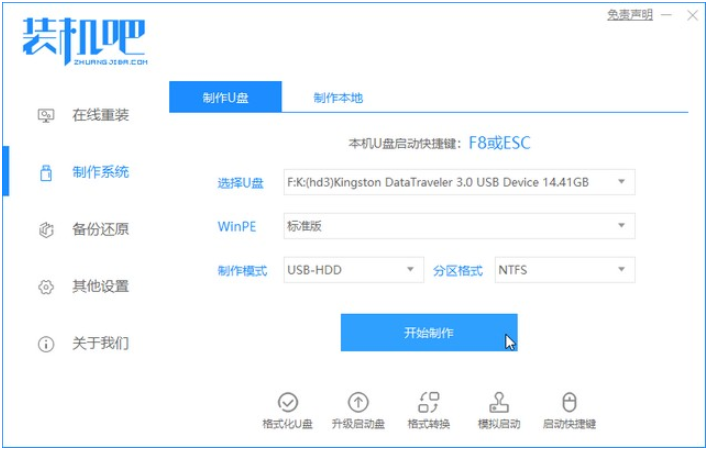 #3. インストールする必要があるシステムを選択します。Dell ノートブックにインストールする必要がある win10 システムを選択し、[Start Production] をクリックします。
#3. インストールする必要があるシステムを選択します。Dell ノートブックにインストールする必要がある win10 システムを選択し、[Start Production] をクリックします。
 #4. USB ディスクのデータをバックアップした後、「OK」をクリックします。
#4. USB ディスクのデータをバックアップした後、「OK」をクリックします。
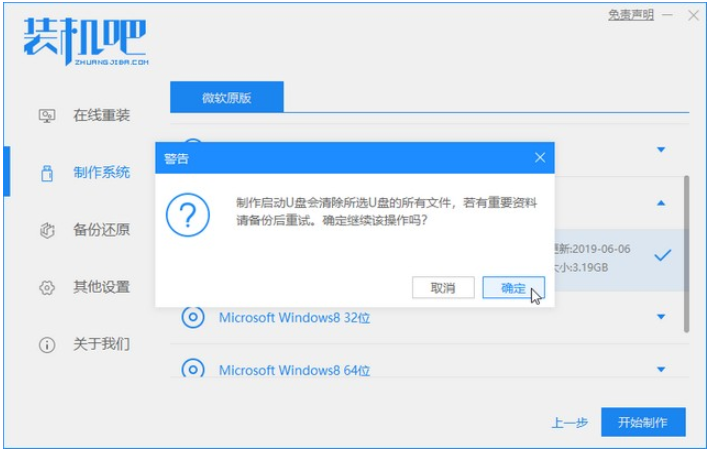 #5. U ディスク ツールが正常に作成されたら、[キャンセル] をクリックします。
#5. U ディスク ツールが正常に作成されたら、[キャンセル] をクリックします。
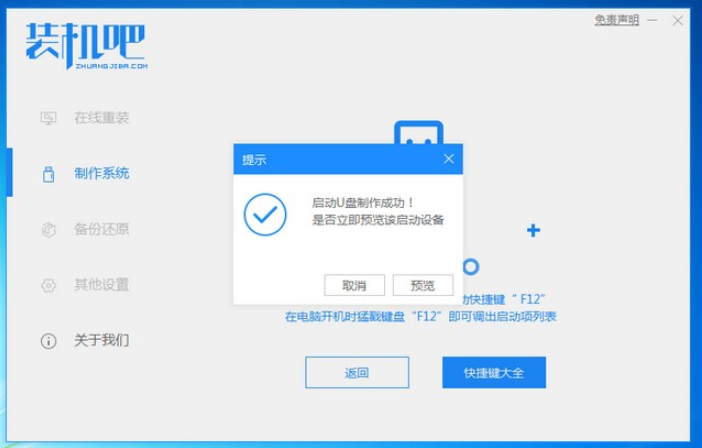 #6. USB ブートディスク インターフェイスを作成すると、ショートカット キーのリストが起動します。クリックして、コンピューターのブランドの USB ブート ショートカット キーを照会します。
#6. USB ブートディスク インターフェイスを作成すると、ショートカット キーのリストが起動します。クリックして、コンピューターのブランドの USB ブート ショートカット キーを照会します。
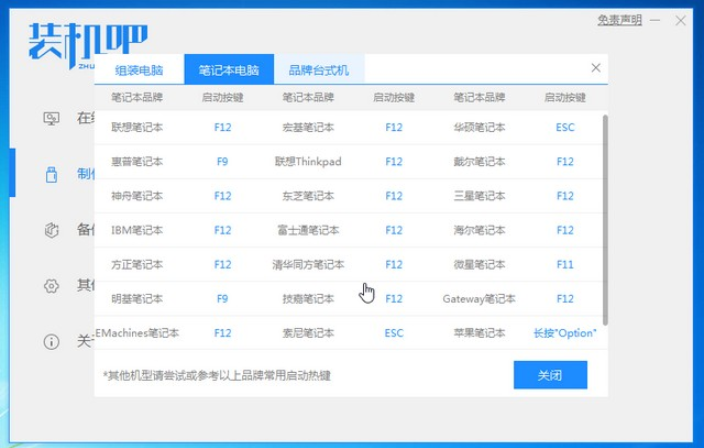 #7. USB フラッシュ ドライブを取り外し、Dell ラップトップに挿入します。コンピュータの電源ボタンを押し、USB ブート ホットキーをクリックします。ブート選択インターフェイスが表示されます。USB フラッシュ ドライブ オプションを選択し、Enter キーを押します。
#7. USB フラッシュ ドライブを取り外し、Dell ラップトップに挿入します。コンピュータの電源ボタンを押し、USB ブート ホットキーをクリックします。ブート選択インターフェイスが表示されます。USB フラッシュ ドライブ オプションを選択し、Enter キーを押します。
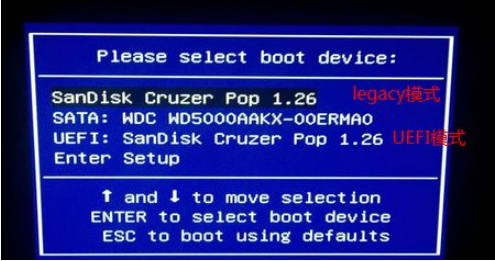 8. [インストール バー] の PE システム選択インターフェイスが表示されるので、[1] を選択して win10x64pe を起動し、Enter キーを押して入力します。
8. [インストール バー] の PE システム選択インターフェイスが表示されるので、[1] を選択して win10x64pe を起動し、Enter キーを押して入力します。
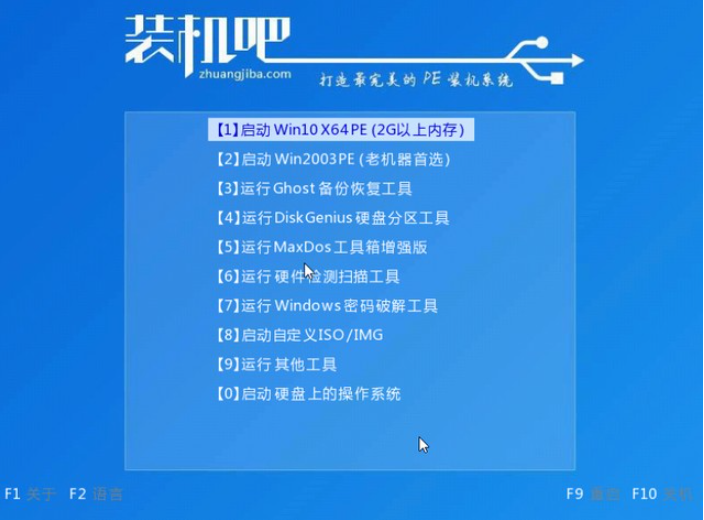 9. ダウンロードしたシステム バージョンを選択し、[インストール] をクリックします。
9. ダウンロードしたシステム バージョンを選択し、[インストール] をクリックします。
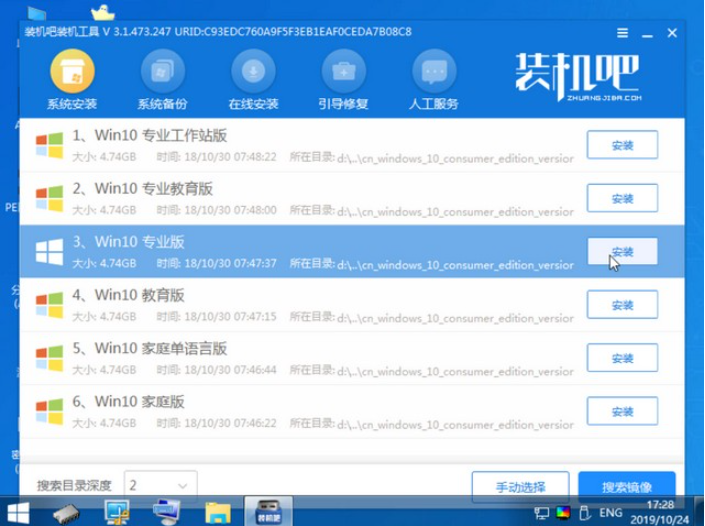 #10. システム ディスク C にインストールし、クリックしてインストールを開始します。
#10. システム ディスク C にインストールし、クリックしてインストールを開始します。
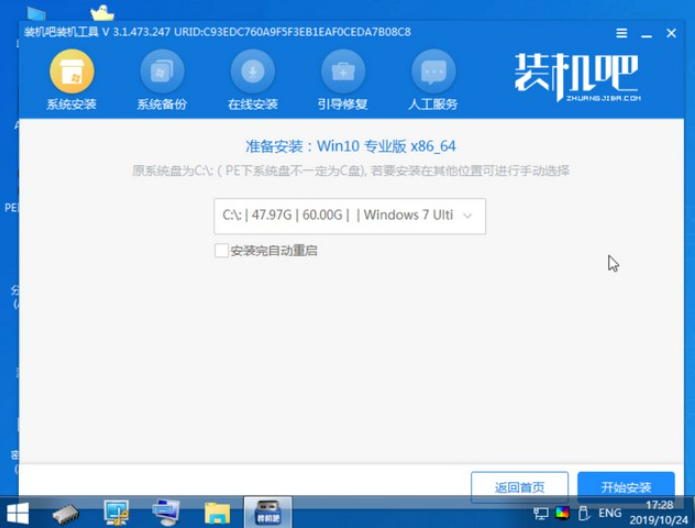 #11. インストールが完了したら、[今すぐ再起動] をクリックします。
#11. インストールが完了したら、[今すぐ再起動] をクリックします。
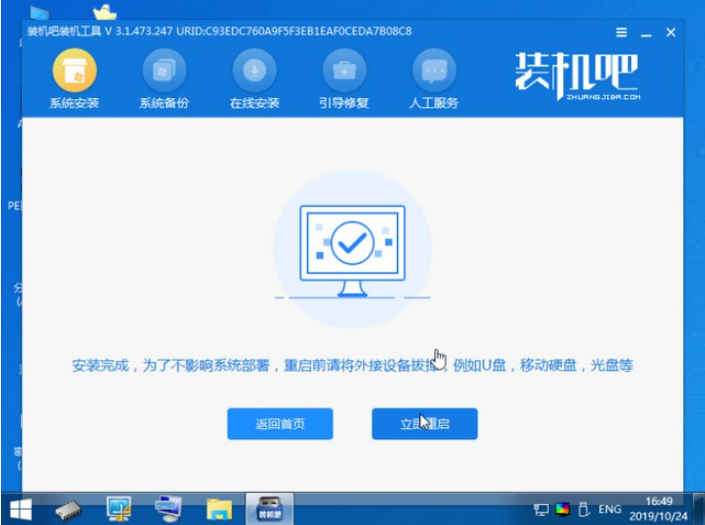 #12. システムインターフェイスに入ると、win10 システムを正常に使用できるようになります。
#12. システムインターフェイスに入ると、win10 システムを正常に使用できるようになります。
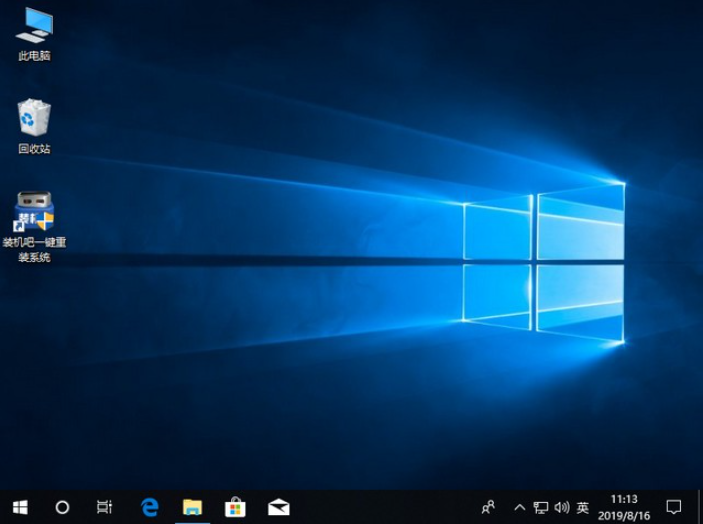 上記は、編集者が作成した Huawei コンピュータ システム win10 のダウンロードとインストールに関するチュートリアルの全内容です。
上記は、編集者が作成した Huawei コンピュータ システム win10 のダウンロードとインストールに関するチュートリアルの全内容です。
以上がHuawei コンピュータ システム win10 のダウンロードとインストールのチュートリアルの詳細内容です。詳細については、PHP 中国語 Web サイトの他の関連記事を参照してください。

